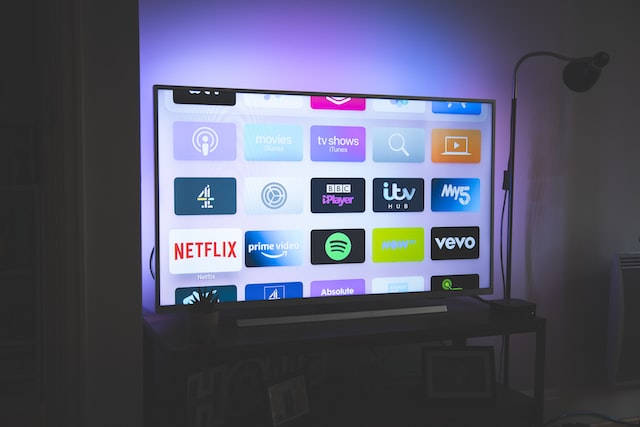「パソコンがある部屋にテレビを置けない」
「家庭にテレビが1台しかなく、チャンネルの取り合いになってしまう」
「外出先でスマホよりも大きな画面でテレビを見たい」
そんなとき、パソコンで手軽にテレビを見れたら便利ですよね。
この記事では、パソコンでテレビを見る方法について、参考動画を交えながら詳しく解説します。
パソコンでテレビを見る方法
パソコンでテレビを見るには、主に3つの方法があります。
①パソコン用テレビチューナーを接続する
②HDDレコーダーとテレビアプリを使う
③テレビ配信サービスを利用する
それぞれの方法を詳しく見ていきましょう。
①パソコン用テレビチューナーを接続する
パソコン用テレビチューナーには「外付けタイプ」と「内蔵タイプ」があるので、それぞれの特徴を解説します。
(1)外付けタイプ
内蔵タイプが取り付け不可であるノートパソコンや、外出先でケーブルを使わず視聴したい場合は、外付けタイプがおすすめです。USB接続ができる製品であれば、パソコンの端子に差し込むだけで手軽にテレビが見られます。
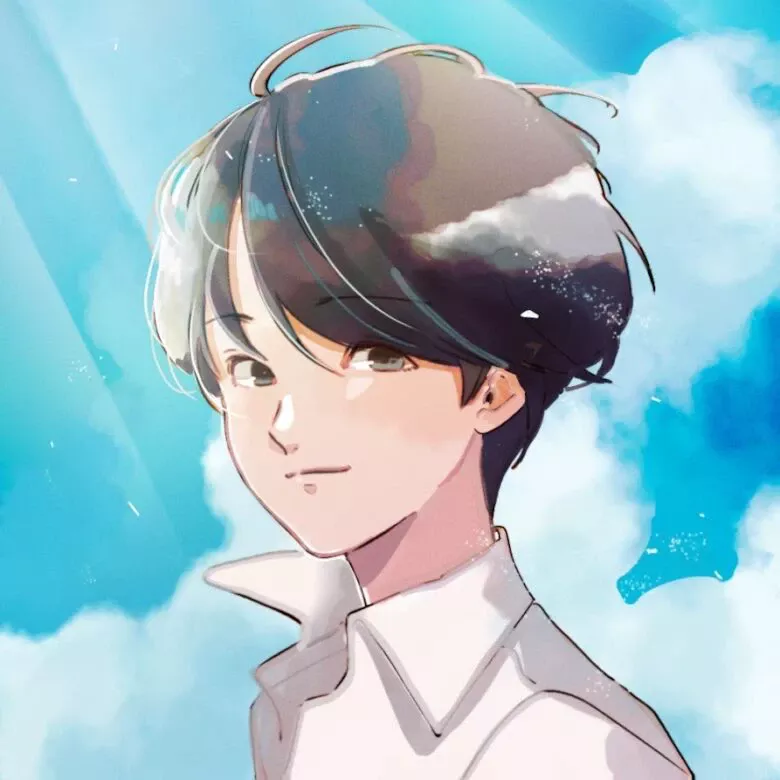
ワイヤレスで設置するタイプの場合、一度接続しセットアップしてしまえば、それ以降はずっと快適に視聴できます。また、機種によっては最大8番組の同時録画が可能なので、視聴したい番組が多い方は要チェックです。
「USB接続」視聴方法
- チューナーにminiB-CASカードやアンテナを取り付ける。
- パソコンのUSBポートにテレビチューナーを接続する。
- デバイスドライバや視聴・録画ソフト等をインストールする。
- 地域設定やチャンネルスキャン等を行う。
「USB接続タイプ」のおすすめ品
WindowsやMacなどパソコンのUSB端子に差し込めば、高画質なフルセグ視聴が簡単に楽しめます。インターネット回線を必要とせず、緊急時でも回線の混雑に関係なく視聴できるのも魅力です。コンパクトサイズなので、一人暮らしで手軽にテレビチューナーを使ってみたい方や、外出先でもテレビを視聴したい方などに適しているでしょう。
「ワイヤレスタイプ」視聴方法
- チューナーと無線ルーターを付属のLANケーブル・アンテナ端子で接続する。
- チューナーに電源ケーブルを接続しコンセントに差し込む。
- 必要なアプリをインストールして開く。
- 地域設定やチャンネルスキャン等を行う。
「ワイヤレスタイプ」のおすすめ品
インターネットがつながる場所であれば、家の中のどこでも地上デジタル放送の視聴が可能です。サイズは約60×120×127.6mmと小さめのWi-Fiルーター程度なので、置き場所を取りません。パソコン以外にタブレットやスマートフォンなどにも対応しているため、幅広い環境でテレビを視聴したい方は必見です。
(2)内蔵タイプ
デスクトップパソコンを使用している方には、内蔵タイプのテレビチューナーを推奨します。自分で取り付ける手間があるものの、外付けタイプに比べ映像が安定しやすく、また機能が豊富です。さらにはパソコン内に設置するため、外観がすっきりするメリットもあります。
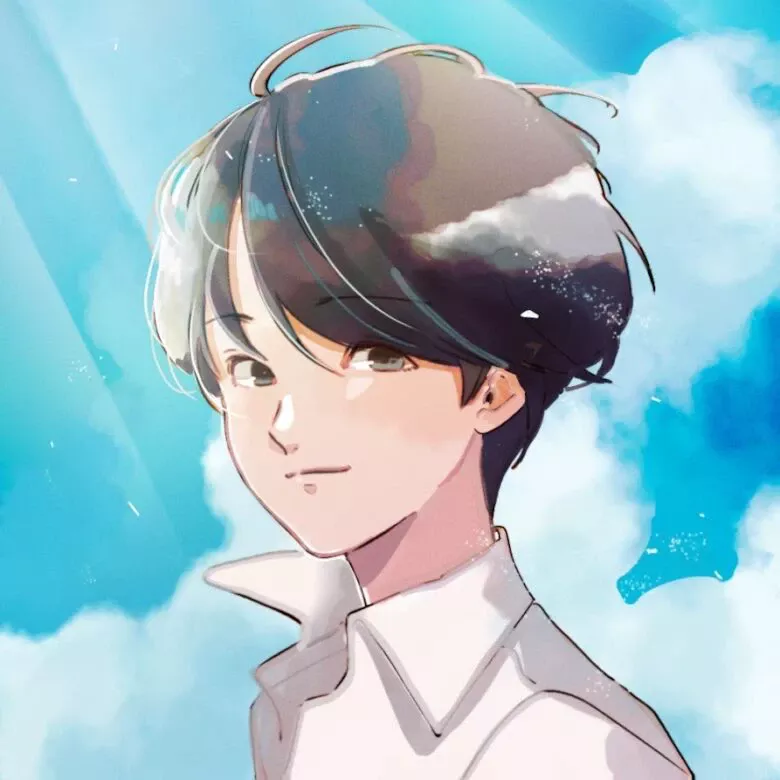
「内蔵タイプ」視聴方法
- パソコンのケースを開けて取り付け場所を確認する。
- グラフィックボードを一度取り外す。
- チューナーにB-CASカードをセットする。
- チューナーを取り付ける。
- 取り外したグラフィックボードを元の位置へ戻す。
- ドライバやアプリ等をインストールする。
「内蔵タイプ」のおすすめ品
BS/CSを含め同時に最大4チャンネルの視聴・録画ができるので、一度に多くの番組を楽しみたい方にぴったりです。PCI-Exスロットに加え内部USB端子にも接続するため、より安定したデータを供給できます。薄型のパソコンケースにも搭載できるよう、小型規格用のブラケットが付属しています。
②HDDレコーダーとテレビアプリを使う
地デジ・BS・CSに対応したデジタルチューナーとハードディスクを内蔵したHDDレコーダーに加え、インストールしたテレビアプリを使い、ネットワークを介して視聴する方法です。内蔵ハードディスクを利用すれば、パソコンの容量を気にせず番組をたっぷり録画でき、好きな時に再生できます。
テレビチューナー内蔵型パソコンを購入するより安く済む場合もあるので、費用面が気になる方はチェックしてみてください。
「HDDレコーダー」視聴方法
- レコーダーをWi-Fiルーター・アンテナに接続する。
- パソコンをレコーダーと同じWi-Fiルーターに接続する。
- テレビアプリをインストールしてセットアップする。
- アプリを起動する。
「HDDレコーダー」のおすすめ品
③動画配信サービスを利用する
インターネットに接続できるパソコンがあれば、テレビチューナーやレコーダーを使わなくても、動画配信サービスで視聴する方法もあります。動画配信サービスは「U-NEXT」がおすすめ。31日間無料で利用できて、いつでも解約できます。
動画配信サービス
最高に楽しい動画配信サービス「U-NEXT」
毎月もらえる1,200円分のポイントは、最新映画のレンタルやマンガの購入に使えますし翌月に持ち越すこともできます。
人気の「ワイルドスピード」シリーズもポイントの利用で最新作が見られます。
31日間の無料期間後は、月額2,189円ですが 2,189円 - 1,200円分のポイント = 実質989円です。
最高に楽しい U-NEXT のお申込みは ↓ こちらからどうぞ!
パソコンでテレビを見るための注意ポイント
ここでは、パソコンでテレビ番組をより快適に見るため、事前に確認しておくべきポイントを解説します。
目的のテレビ放送に対応しているチューナーを選ぼう
テレビチューナーが対応している放送は主に下記の3種類です。
メモ
- 地上デジタル
- BS
- CS
例えば、チューナーが地上デジタルにしか対応していない場合、BSは視聴できません。自分が見たい番組に対応しているチューナーであるか、購入前によく確認しておきましょう。
パソコンのスペックもチェック
高性能なテレビチューナーであるほど、パソコンにも相応のスペックが求められます。もしもパソコンのOSやメモリーが十分な要件を満たしていなければ、コマ遅れなどの不具合を引き起こす可能性も。よって、テレビチューナーの性能を最大限引き出したいのなら、パソコンのスペックをチェックしておくと安心です。
用途や環境に適した視聴方法を見つけよう
パソコン用テレビチューナーはさまざまなメーカーから販売されており、USB対応の製品も増えています。パソコンでテレビを見る目的や環境によっては、HDDレコーダーやテレビ配信サービスなどが適している方もいるでしょう。
パソコンで快適にテレビを見るために、ぜひ用途に合った方法を見つけてみてください。
下記の記事もよく読まれています。